Angular Material 7 - Botão de Rádio
o <mat-radiobutton>, uma diretiva angular, é usada para <input type = "radio"> para aprimorar o estilo baseado em material design.
Neste capítulo, mostraremos a configuração necessária para desenhar um controle de botão de opção usando Angular Material.
Criar Aplicação Angular
Siga as etapas a seguir para atualizar o aplicativo Angular que criamos no Angular 6 - capítulo Configuração do projeto -
| Degrau | Descrição |
|---|---|
| 1 | Crie um projeto com o nome materialApp conforme explicado no capítulo Angular 6 - Configuração do projeto . |
| 2 | Modifique app.module.ts , app.component.ts , app.component.css e app.component.html conforme explicado abaixo. Mantenha o resto dos arquivos inalterados. |
| 3 | Compile e execute o aplicativo para verificar o resultado da lógica implementada. |
A seguir está o conteúdo do descritor do módulo modificado app.module.ts.
import { BrowserModule } from '@angular/platform-browser';
import { NgModule } from '@angular/core';
import { AppComponent } from './app.component';
import {BrowserAnimationsModule} from '@angular/platform-browser/animations';
import {MatRadioModule} from '@angular/material'
import {FormsModule, ReactiveFormsModule} from '@angular/forms';
@NgModule({
declarations: [
AppComponent
],
imports: [
BrowserModule,
BrowserAnimationsModule,
MatRadioModule,
FormsModule,
ReactiveFormsModule
],
providers: [],
bootstrap: [AppComponent]
})
export class AppModule { }A seguir está o conteúdo do arquivo CSS modificado app.component.css.
.tp-radio-group {
display: inline-flex;
flex-direction: column;
}
.tp-radio-button {
margin: 5px;
}
.tp-selected-value {
margin: 15px 0;
}A seguir está o conteúdo do arquivo ts modificado app.component.ts.
import { Component } from '@angular/core';
import { FormControl } from "@angular/forms";
import { Validators } from "@angular/forms";
@Component({
selector: 'app-root',
templateUrl: './app.component.html',
styleUrls: ['./app.component.css']
})
export class AppComponent {
title = 'materialApp';
favoriteSeason: string;
seasons: string[] = ['Winter', 'Spring', 'Summer', 'Autumn'];
}A seguir está o conteúdo do arquivo host HTML modificado app.component.html.
<mat-radio-group class = "tp-radio-group" [(ngModel)] = "favoriteSeason">
<mat-radio-button class = "tp-radio-button"
*ngFor = "let season of seasons" [value] = "season">
{{season}}
</mat-radio-button>
</mat-radio-group>
<div class = "tp-selected-value">
Selected Season: {{favoriteSeason}}
</div>Resultado
Verifique o resultado.
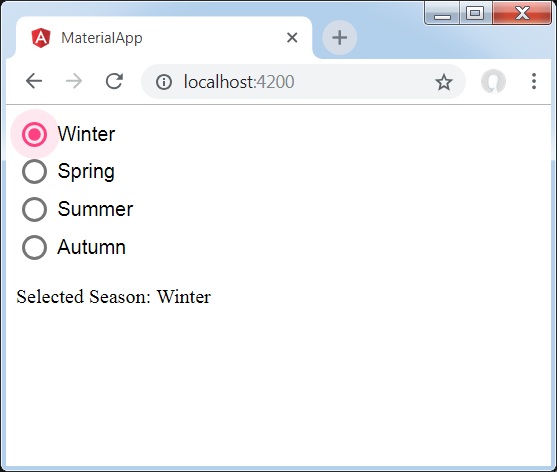
Detalhes
Primeiramente, criamos um grupo de botões de opção usando mat-radio-group vinculado ao ngModel.
Em seguida, adicionamos botões de rádio usando o botão de rádio tapete.